Maison >Tutoriel logiciel >Logiciel de bureau >Comment utiliser la séparation des diagrammes circulaires PPT
Comment utiliser la séparation des diagrammes circulaires PPT
- WBOYWBOYWBOYWBOYWBOYWBOYWBOYWBOYWBOYWBOYWBOYWBOYWBavant
- 2024-04-17 09:52:13834parcourir
Sélectionnez d'abord le diagramme circulaire, CTRL+X pour le couper, puis cliquez sur [Coller]-[Collage spécial] dans le coin supérieur gauche et sélectionnez l'image (métafichier amélioré) à l'intérieur.
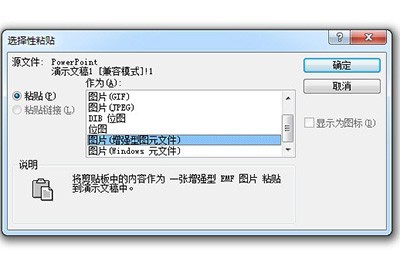
De cette façon, vous obtiendrez un fichier de diagramme circulaire sous la forme d'une image. Notez que vous ne pourrez pas modifier les données du diagramme circulaire ici.
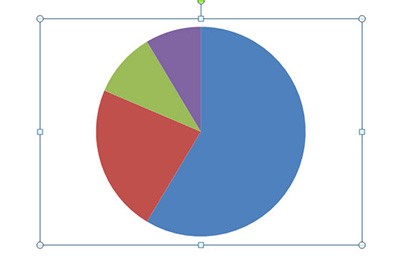
Cliquez ensuite sur le diagramme circulaire, faites un clic droit-[Grouper]-[Dissocier] et répétez cette étape.
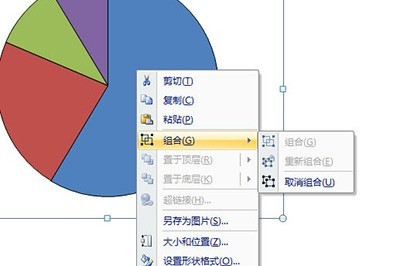
Après avoir annulé deux fois de suite, le diagramme circulaire sera dispersé par vous. Vous pourrez ensuite faire glisser chaque zone du diagramme circulaire individuellement pour la séparer.
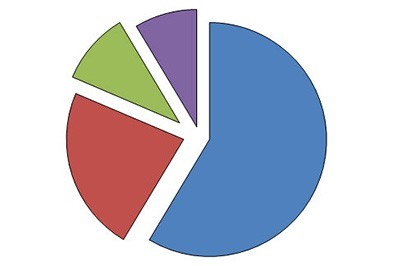
Ce qui précède est le contenu détaillé de. pour plus d'informations, suivez d'autres articles connexes sur le site Web de PHP en chinois!
Articles Liés
Voir plus- Explication détaillée sur la façon d'ouvrir et de lire les fichiers CSV
- Étapes et précautions pour l'ouverture et le traitement des fichiers au format CSV
- Méthodes et conseils pour ouvrir des fichiers CSV : Convient à une variété de logiciels
- Un guide rapide sur la manipulation des fichiers CSV
- Apprenez à ouvrir et à utiliser correctement les fichiers CSV

